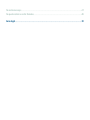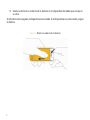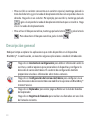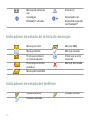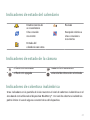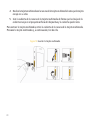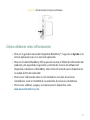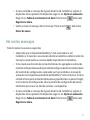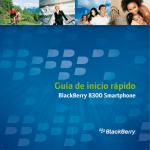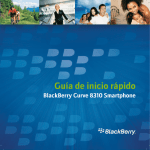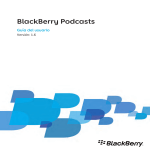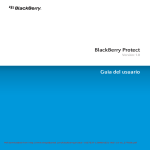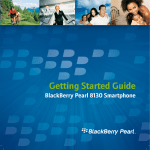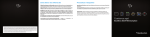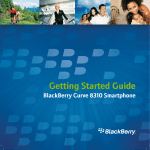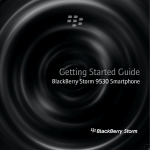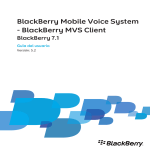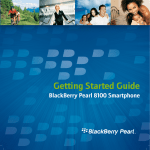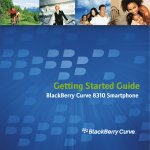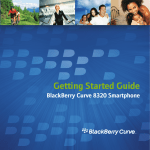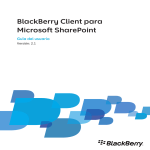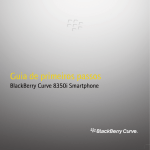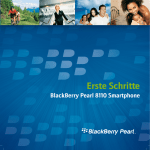Download Descarga aqui Guía de Inicio rápido
Transcript
Guía de inicio rápido
BlackBerry Pearl 8110 Smartphone
MAT-17274-005 | PRINTSPEC-016
SWD-318211-1129011458-005 | RBQ41GW
Contenido
Bienvenido a BlackBerry..............................................................................................................................5
Configurar el dispositivo..............................................................................................................................7
Inserción de la tarjeta SIM y la batería..............................................................................................................7
Cargar la batería..................................................................................................................................................10
Finalización del asistente de configuración....................................................................................................12
Conceptos básicos.......................................................................................................................................17
Desplazamiento por la pantalla .......................................................................................................................18
Apertura de un menú..........................................................................................................................................19
Cambio del valor de un campo.........................................................................................................................20
Conceptos básicos de la escritura.....................................................................................................................21
Descripción general...........................................................................................................................................24
Indicadores de estado de la pantalla de inicio...............................................................................................25
Indicadores de estado de la lista de mensajes..............................................................................................26
Indicadores de estado del teléfono.................................................................................................................26
Indicadores de estado del calendario..............................................................................................................27
Indicadores de estado de la cámara................................................................................................................27
Indicadores de cobertura inalámbrica.............................................................................................................27
Uso del dispositivo por primera vez........................................................................................................29
Realizar una llamada..........................................................................................................................................29
Enviar un mensaje de correo electrónico........................................................................................................29
Envío de un mensaje de texto SMS..................................................................................................................30
Agregar un contacto.......................................................................................................................................... 30
Hacer una foto ....................................................................................................................................................31
Grabación de un vídeo........................................................................................................................................31
Visita de una página Web..................................................................................................................................32
Programar citas...................................................................................................................................................32
Emparejamiento con un dispositivo activado para Bluetooth.....................................................................33
Acerca del uso del dispositivo con un ordenador..........................................................................................34
Acerca del cambio de dispositivos...................................................................................................................36
Transferencia de un archivo entre su dispositivo y el ordenador mediante Roxio Media Manager.... 36
Sincronización de datos entre el dispositivo y el ordenador ...................................................................... 38
Acerca de los accesorios....................................................................................................................................38
Acerca de la descarga de aplicaciones al dispositivo...................................................................................39
Inserción de una tarjeta multimedia............................................................................................................... 39
Cómo obtener más información........................................................................................................................41
Resolución de problemas..........................................................................................................................43
No puedo conectarme a una red inalámbrica................................................................................................43
No puedo asociar el dispositivo a una cuenta de correo electrónico ........................................................43
No sé qué opción de configuración del correo electrónico debo seleccionar en el asistente de
configuración...................................................................................................................................................... 44
No puedo enviar mensajes...............................................................................................................................46
No recibo mensajes............................................................................................................................................47
No puedo realizar o recibir llamadas...............................................................................................................48
Aviso legal.....................................................................................................................................................51
4
Bienvenido a BlackBerry
Prepárese para experimentar la libertad y la conectividad de su solución móvil integral. La
configuración del smartphone BlackBerry® Pearl™ es fácil. Simplemente verifique que la
tarjeta SIM y la batería están insertadas en el dispositivo, cargue la batería y complete el
asistente de configuración. Después de finalizar el asistente de configuración, dedique
tiempo a explorar las características del dispositivo. En esta guía se proporcionan
sugerencias e instrucciones para ayudar a conocer los conceptos básicos rápidamente.
5
6
Configurar el dispositivo
Inserción de la tarjeta SIM y la batería
La tarjeta SIM es una pequeña tarjeta rectangular de plástico que almacena información
importante sobre el servicio inalámbrico. Es posible que la tarjeta SIM ya esté insertada en
el dispositivo BlackBerry®. En función del proveedor de servicios inalámbricos, podrá
necesitar un código PIN para su tarjeta SIM. Póngase en contacto con su proveedor de
servicios inalámbricos para obtener más información.
1.
2.
3.
4.
5.
6.
Pulse el botón de extracción de la cubierta de la batería.
Retire la cubierta de la batería.
Si la batería está insertada, extráigala.
Si la tarjeta SIM ya está insertada, continúe con el paso 8.
Extraiga la tarjeta SIM del envoltorio.
Sujete la tarjeta SIM de forma que los contactos metálicos de dicha tarjeta estén
hacia abajo y la esquina cortada de la tarjeta SIM señale hacia la parte superior del
dispositivo.
7. Deslice la tarjeta SIM hacia el interior de su soporte.
8. Inserte la batería de forma que los contactos metálicos de la misma estén alineados
con los contactos metálicos del dispositivo.
7
9. Vuelva a deslizar la cubierta de la batería en el dispositivo de modo que encaje en
su sitio.
Si la batería está cargada, el dispositivo se enciende. Si el dispositivo no se enciende, cargue
la batería.
Figura 1. Retirar la cubierta de la batería
8
Figura 2. Introducir la tarjeta SIM
Figura 3. Inserción de la batería
9
Cargar la batería
1. Conecte el extremo pequeño del cable del cargador de viaje en el puerto USB del
lateral del dispositivo BlackBerry®.
2. Si es necesario, realice una de las siguientes acciones:
• Introduzca el adaptador de enchufe en el transformador de corriente.
• Doble las patillas del enchufe hacia abajo.
3. Conecte el transformador de corriente a una toma de corriente.
4. Cargue la batería completamente.
Figura 4. Conecte el cable del cargador de viaje al dispositivo
10
Figura 5. Inserte el adaptador de enchufe o doble las patillas del enchufe hacia abajo (si es necesario)
Si dispone de un puerto USB en el ordenador y tiene instalado BlackBerry® Desktop
Software, puede utilizar el cable USB incluido con el dispositivo para conectarlo al ordenador
y cargarlo. Para obtener más información, consulte el tema "Acerca del uso del dispositivo
con un ordenador".
Indicadores del nivel de batería
Batería llena
Batería cargando
Batería baja
11
Finalización del asistente de configuración
El asistente de configuración se ha diseñado para ayudarle a obtener información sobre la
escritura, cambiar opciones para personalizar el dispositivo BlackBerry® y configurar una
o varias direcciones de correo electrónico. El asistente de configuración tarda
aproximadamente 10 minutos en completarse.
1. En el cuadro de diálogo del asistente de configuración, gire la rueda de
desplazamiento para resaltar Ejecutar Asistente de configuración.
2. Haga clic (pulse) en la rueda de desplazamiento.
3. Lea la introducción del asistente de configuración.
4. Gire la rueda de desplazamiento para resaltar Siguiente.
5. Haga clic en la rueda de desplazamiento.
6. Siga las instrucciones que aparecen en pantalla.
Nota: Si el cuadro de diálogo del asistente de configuración no aparece automáticamente,
. Haga clic en Asistente de configuración.
en la pantalla de inicio, pulse la tecla
12
Figura 6. Pantalla del asistente de configuración
Acerca de las opciones de configuración del correo electrónico
Utilice una de las siguientes opciones para configurar el correo electrónico en el dispositivo
BlackBerry®:
• Opción BlackBerry Internet Service: utilice esta opción de configuración del
correo electrónico para crear una nueva dirección de correo electrónico o
dispositivo a una o varias (hasta diez) direcciones de correo electrónico existentes.
Puede configurar el correo electrónico con esta opción si selecciona la opción
Deseo crear o agregar una dirección de correo electrónico en el asistente de
configuración del dispositivo.
• Opción BlackBerry Enterprise Server: utilice esta opción de configuración del
correo electrónico para asociar el dispositivo a una cuenta de correo electrónico
del trabajo de Microsoft Outlook, IBM Lotus Notes o Novell® GroupWise® y
aprovechar las capacidades avanzadas de sincronización inalámbrica de datos. Si
el administrador del sistema le ha facilitado una contraseña de activación de
13
empresa, puede configurar el correo electrónico con esta opción si selecciona la
opción Deseo utilizar una cuenta de correo electrónico del trabajo con
BlackBerry Enterprise Server en el asistente de configuración del dispositivo. Si
no dispone de una contraseña de activación de empresa, póngase en contacto con
el administrador del sistema.
• Opción BlackBerry Desktop Redirector: utilice esta opción de configuración del
correo electrónico para asociar el dispositivo a una cuenta de correo electrónico
de MicrosoftOutlook (instalación para grupos de trabajo). Puede configurar el
correo electrónico con esta opción si instala BlackBerry Desktop Software y
selecciona la opción BlackBerry Desktop Redirector. Si utiliza esta opción de
configuración del correo electrónico, debe estar encendido el ordenador para
recibir los mensajes de correo electrónico.
Nota: Las opciones de configuración del correo electrónico pueden variar según el plan de
servicios inalámbricos.
Adición o creación de una dirección de correo electrónico
mediante el asistente de configuración
1. En el asistente de configuración, en la pantalla de configuración del correo
electrónico, seleccione la opción Deseo crear o agregar una dirección de correo
electrónico. Haga clic en Siguiente.
2. Haga clic en Siguiente.
3. Si es necesario, haga clic en Actualizar ahora.
4. Si es necesario, haga clic en Crear nueva cuenta.
14
5. Para aceptar los términos del contrato de licencia, seleccione la opción Sí. Haga clic
en Acepto.
6. Si es necesario, escriba el nombre de usuario y la contraseña que desee. Escriba la
contraseña utilizando el método de inserción de pulsaciones múltiples Haga clic en
Siguiente. Guarde el nombre de usuario y la contraseña en un lugar seguro.
7. Siga las instrucciones que aparecen en pantalla. Use el método de inserción de
pulsaciones múltiples para escribir una contraseña.
15
16
Conceptos básicos
17
Desplazamiento por la pantalla
• Para abrir la lista de aplicaciones, pulse la tecla
en la pantalla de inicio.
• Para mover el cursor en cualquier dirección y resaltar elementos, gire la rueda de
desplazamiento.
• Para seleccionar un elemento o seguir un vínculo, haga clic con la rueda de
desplazamiento.
• Para retroceder una pantalla, pulse la tecla
.
• Para volver a la pantalla de inicio, pulse la tecla
Figura 7. Pantalla de inicio
18
.
Figura 8. Lista de aplicaciones
Figura 9. Desplazamiento por la pantalla
Apertura de un menú
• Para abrir un menú de todas las acciones disponibles para un elemento resaltado
en una aplicación, pulse la tecla
.
• Si hace clic en un elemento con varias acciones comunes disponibles, aparece un
menú reducido de estas acciones disponibles. Para ver más acciones disponibles
para el elemento resaltado, pulse la tecla
o haga clic en Menú completo.
• Para cerrar un menú, pulse la tecla
.
19
Figura 10. Menú completo
Cambio del valor de un campo
1. Resalte un campo.
2. Haga clic en la rueda de desplazamiento.
3. Haga clic en un valor.
20
Figura 11. Menú reducido
Figura 12. Cambio del valor de un campo
Conceptos básicos de la escritura
Acerca de los métodos de entrada de escritura
Puede escribir en el dispositivo BlackBerry® utilizando el método de entrada SureType® o
el método de pulsaciones múltiples.
La tecnología SureType combina un diseño de teclado de teléfono tradicional con un diseño
de letras similar al de los ordenadores con objeto de proporcionar una cómoda experiencia
de escritura y de marcado.
La tecnología SureType está diseñada para predecir palabras a medida que se escriben.
Cuando utilice la tecnología SureType, deberá pulsar la tecla de cada letra de una palabra
una vez, hasta que la palabra deseada aparezca en una lista en la pantalla. Por ejemplo,
para escribir run, debería pulsar la tecla R una vez, la U una vez y así sucesivamente hasta
que run aparezca en la lista.
21
Cuando use el método de inserción de pulsaciones múltiples, deberá pulsar la tecla de una
letra una vez para escribir la primera letra de la tecla y deberá pulsar dos veces para escribir
la segunda letra. Por ejemplo, para escribir run, deberá pulsar la tecla
dos veces, la
tecla
una vez y la tecla
dos veces.
La tecnología SureType es el método de escritura predeterminado para la mayoría de los
campos. El método de inserción de pulsaciones múltiples es el predeterminado para los
números de teléfono y las contraseñas.
Escribir texto usando la tecnología SureType
1. Pulse una vez la tecla para cada letra de una palabra.
2. Lleve a cabo una de las siguientes acciones:
• Para seleccionar un elemento de la lista que aparece cuando escribe y comenzar
una palabra nueva, resalte dicho elemento. Pulse la tecla Intro.
• Para seleccionar un elemento de la lista que aparece al escribir y continuar
escribiendo la misma palabra, haga clic sobre el elemento deseado.
• Para cambiar una letra de la palabra que está escribiendo, resalte la letra. Haga
clic sobre la letra alternativa que aparece en la pantalla.
Para cambiar una letra de la palabra que acaba de escribir, haga clic sobre la palabra. Resalte
la letra. Haga clic sobre la letra alternativa que aparece en la pantalla.
22
Escritura de texto usando pulsaciones múltiples
• Para escribir la primera letra de una tecla, púlsela una vez.
• Para escribir la segunda letra de una tecla, púlsela dos veces.
Indicadores de escritura
Modo de inserción de
pulsaciones múltiples
Modo Mayúsculas
Modo de bloqueo
numérico
Modo Alt
Sugerencias de escritura
• Para escribir una letra en mayúsculas, mantenga pulsada la tecla de dicha letra
hasta que aparezca en mayúsculas o pulse la tecla
y la tecla de la letra.
• Para escribir el carácter alternativo de una tecla, pulse la tecla
y la tecla que
corresponda. Por ejemplo, para escribir un signo de interrogación (?), pulse la tecla
y
.
• Para insertar un símbolo, pulse la tecla
. Para ver más símbolos, vuelva a pulsar
la tecla
. Escriba la letra que aparece debajo del símbolo.
23
• Para escribir un carácter con acento o un carácter especial, mantenga pulsada la
tecla de dicha letra y gire la rueda de desplazamiento hacia la izquierda o hacia la
derecha. Haga clic en un carácter. Por ejemplo, para escribir ü, mantenga pulsada
y gire a la izquierda la rueda de desplazamiento hasta que se resalte ü. Haga
clic en la rueda de desplazamiento.
• Para activar el bloqueo numérico, mantenga pulsada la tecla
. Para desactivar el bloqueo numérico, pulse la tecla
y pulse la tecla
.
Descripción general
Dedique tiempo a explorar las aplicaciones que están disponibles en el dispositivo
BlackBerry®. A continuación, se muestran algunas aplicaciones a modo de introducción.
Haga clic en Asistente de configuración para obtener información sobre la
escritura, cambiar opciones para personalizar el dispositivo y configurar la
dirección de correo electrónico. El asistente de configuración también
proporciona vínculos a información sobre tareas comunes.
Haga clic en Configuración del correo electrónico para configurar una o
más direcciones de correo electrónico o modificar las opciones de BlackBerry®
Internet Service.
Haga clic en Explorador para visitar páginas Web o ver la lista de favoritos
del explorador.
Haga clic en Registro de llamadas para realizar una llamada o ver una lista
de llamadas recientes.
24
Haga clic en Cámara para hacer una foto.
Haga clic en Videocámara para grabar un vídeo.
Haga clic en Multimedia para ver canciones, melodías de llamada, imágenes
o vídeos guardados.
Haga clic en Mensajes para ver una lista de mensajes. En el dispositivo pueden
aparecer varias listas de mensajes.
Haga clic en Opciones para ver la lista principal de opciones del dispositivo.
También puede acceder a opciones adicionales del menú en cada aplicación.
Haga clic en Libreta de direcciones para ver la lista de contactos o agregar
un nuevo contacto.
Haga clic en Ayuda para ver la guía del usuario para el dispositivo. En la guía
del usuario se proporcionan procedimientos para ayudarle a utilizar el
dispositivo.
Indicadores de estado de la pantalla de inicio
Alarma configurada
Recuento de
mensajes sin abrir
Recordatorio del
calendario perdido
Recuento de llamadas
perdidas
Enviando datos
Recibiendo datos
25
Mensaje de correo de
voz
Tecnología
Bluetooth® activada
Itinerancia
Emparejado con
dispositivo equipado
con Bluetooth®
Indicadores de estado de la lista de mensajes
Mensaje sin abrir
Mensaje MMS
Mensaje abierto
Mensaje enviado
El mensaje contiene
un archivo adjunto
El mensaje es de alta
prioridad
Mensaje de texto SMS
El mensaje se está
enviando
Mensaje no enviado
Indicadores de estado del teléfono
Llamada perdida
Llamada realizada
26
Llamada recibida
Indicadores de estado del calendario
Establecimiento de
un recordatorio
Cita o reunión
recurrente
Reunión
Excepción relativa a
citas o reuniones
recurrentes
Entrada del
calendario con notas
Indicadores de estado de la cámara
el flash está encendido
modo de flash automático
el flash está apagado
velocidad de obturación ralentizada
Indicadores de cobertura inalámbrica
Unos indicadores en la pantalla de inicio muestran el nivel de cobertura inalámbrica en el
área donde está utilizando el dispositivo BlackBerry®. Un nivel de cobertura inalámbrica
podría limitar el uso de algunas características del dispositivo.
27
Puede utilizar el teléfono, enviar y recibir mensajes de correo electrónico,
PIN, texto SMS y MMS, así como utilizar el explorador con una conexión de
datos de alta velocidad.
Puede utilizar el teléfono, enviar y recibir mensajes de correo electrónico,
PIN, texto SMS y MMS, así como utilizar el explorador.
Puede utilizar el teléfono y enviar y recibir mensajes de texto SMS.
Sólo puede realizar llamadas de emergencia.
La conexión a la red inalámbrica está desactivada.
No se encuentra en un área con cobertura inalámbrica.
28
Uso del dispositivo por primera vez
Realizar una llamada
1. En la pantalla de inicio o en el teléfono, realice una de las siguientes acciones:
• Escriba un número de teléfono.
• Escriba parte del nombre de un contacto. Resalte un contacto o un número de
teléfono.
2. Pulse la tecla
.
Para finalizar la llamada, pulse la tecla
.
Enviar un mensaje de correo electrónico
1. En una lista de mensajes, pulse la tecla
.
2. Seleccione Redactar correo electrónico.
3. En el campo Para, realice una de las acciones siguientes:
• Escriba una dirección de correo electrónico.
• Escriba el nombre de un contacto.
• Escriba parte del nombre de un contacto. Haga clic en un contacto.
4. Escriba un mensaje.
29
5. Pulse la tecla
.
6. Haga clic en Enviar.
Envío de un mensaje de texto SMS
1. En una lista de mensajes, pulse la tecla
.
2. Haga clic en Redactar SMS.
3. Lleve a cabo una de las siguientes acciones:
• Si el contacto no aparece en la libreta de direcciones, haga clic en Usar una
vez. Escriba un número de teléfono SMS (incluya el código de país y el código de
área).Haga clic en la rueda de desplazamiento.
• Si el contacto figura en la libreta de direcciones, haga clic en él.
4. Escriba un mensaje.
5. Haga clic en la rueda de desplazamiento.
6. Haga clic en Enviar.
Agregar un contacto
1. En la libreta de direcciones, pulse la tecla
2. Haga clic en Nueva dirección.
3. Escriba la información del contacto.
30
.
4. Haga clic con la rueda de desplazamiento.
5. Haga clic en Guardar.
Hacer una foto
1. En la cámara, haga clic en la rueda de desplazamiento.
2. Lleve a cabo una de las siguientes acciones:
• Para hacer otra fotografía, haga clic en el icono de la cámara.
• Para eliminar la imagen, haga clic en el icono de la papelera.
• Para establecer la imagen como una imagen de ID de llamada o como fondo de
la pantalla de inicio, haga clic en el icono de recorte.
• Para reenviar la imagen, haga clic en el icono del sobre.
• Para cambiar el nombre de la imagen y guardarla, haga clic en el icono de la
carpeta.
Grabación de un vídeo
Asegúrese de haber insertado una tarjeta multimedia en el dispositivo BlackBerry®.
1. En la videocámara, haga clic con la rueda de desplazamiento.
2. Lleve a cabo una de las siguientes acciones:
• Para detener la grabación, haga clic en la rueda de desplazamiento. Para
reanudar la grabación, haga clic en el icono de reanudación.
31
• Para detener la grabación y guardar el vídeo, haga clic en el icono de
detención.
• Para reproducir el vídeo, haga clic en el icono de reproducción.
• Para eliminar el vídeo, haga clic en el icono papelera.
• Para reenviar el vídeo, haga clic en el icono del sobre.
• Para cambiar el nombre del vídeo, haga clic en el icono de carpeta.
Visita de una página Web
Dependiendo de su proveedor de servicios inalámbricos, pueden aparecer varios
exploradores en el dispositivo BlackBerry®. Para obtener más información acerca de los
gastos asociados con el uso de cada explorador, póngase en contacto con su proveedor de
servicios inalámbricos.
1. En el explorador, realice una de las siguientes acciones:
• Si aparece un campo de dirección Web en la pantalla, escriba una dirección Web.
• Si no aparece un campo de dirección Web en la pantalla, pulse la tecla
.
Haga clic en Ir a. Escriba una dirección Web.
2. Haga clic en la rueda de desplazamiento.
Programar citas
1. En un calendario, pulse la tecla Menú.
32
2.
3.
4.
5.
6.
Haga clic en Nueva.
Escriba la información de la cita.
Si la cita es recurrente, modifique el campo Repetición.
Haga clic con la rueda de desplazamiento.
Haga clic en Guardar.
Emparejamiento con un dispositivo activado para
Bluetooth
Algunos dispositivos activados para Bluetooth® tienen claves de acceso predeterminadas
que deberá introducir para poder emparejarlos.
1. En la aplicación de configuración Bluetooth, haga clic en Buscar dispositivos desde
aquí o Permitir que me encuentren otros dispositivos.
2. Haga clic en Aceptar.
3. Si fuese necesario, haga clic en un dispositivo activado para Bluetooth.
4. Si fuese necesario, escriba la clave de acceso del dispositivo activado para
Bluetooth en su dispositivo BlackBerry®.
5. Si fuese necesario, escriba la contraseña del dispositivo activado para Bluetooth en
el dispositivo activado para Bluetooth.
33
Acerca del uso del dispositivo con un ordenador
Puede instalar BlackBerry® Desktop Software en el ordenador y conectar el dispositivo
BlackBerry al ordenador para realizar cualquiera de las siguientes acciones:
• Sincronizar los datos del organizador como contactos, entradas del calendario,
tareas y notas entre el dispositivo y el ordenador.
• Realice copia de seguridad de los datos del dispositivo y restaurelos.
• Transferir archivos entre el dispositivo y el ordenador.
• Agregar aplicaciones al dispositivo.
• Configurar y gestionar el reenvío de mensajes de correo electrónico o la
sincronización inalámbrica del calendario si el administrador del sistema le ha
aconsejado que lo haga.
• Configurar y gestionar el reenvío de mensajes de correo electrónico mediante
BlackBerry Desktop Redirector para reenviar mensajes desde una cuenta de correo
electrónico de Microsoft® Outlook® (instalación para grupos de trabajo) que se
encuentra en un servidor Microsoft Exchange Server versión 5.5 o posterior.
• Cargue el dispositivo.
Para obtener más información sobre cómo sincronizar datos, realizar copias de seguridad
o restaurar datos, agregar aplicaciones u otras funciones, consulte la Ayuda en línea de
BlackBerry Desktop Software.
34
Requisitos previos de instalación
• Ordenador 486 o superior compatible con Intel® que cumpla con USB 1.1 o
versiones posteriores
• Microsoft® Windows® 2000 o posterior
• Puerto USB disponible.
• Unidad de CD
Instalar el software de escritorio BlackBerry
1. Verifique que el dispositivo BlackBerry® no está conectado al ordenador.
2. Introduzca el CD de herramientas de usuario de BlackBerry en la unidad de CD del
ordenador.
3. Haga clic en Software de escritorio BlackBerry.
4. Siga las instrucciones que aparecen en pantalla.
5. Cuando termine la instalación, conecte el extremo de menor tamaño del cable USB
al puerto USB del lateral del dispositivo.
6. Conecte el extremo de mayor tamaño del cable USB a un puerto USB del ordenador.
Nota: Si BlackBerry Desktop Manager no se abre automáticamente, en la barra de tareas,
haga clic en Inicio > Programas > BlackBerry > Desktop Manager.
35
Acerca del cambio de dispositivos
Puede importar datos desde su dispositivo BlackBerry®, su dispositivo Palm® o un
dispositivo con Windows Mobile® actual al dispositivo BlackBerry mediante el asistente de
cambio de dispositivo de BlackBerry® Desktop Manager. Para obtener más información
sobre el cambio de dispositivos, consulte la Ayuda en línea de BlackBerry Desktop
Software.
Cambiar dispositivos
1.
2.
3.
4.
Conecte el dispositivo al ordenador.
Abra BlackBerry® Desktop Manager.
Haga clic en Asistente de cambio de dispositivo.
Siga las instrucciones que aparecen en pantalla.
Si está cambiando de un dispositivo BlackBerry asociado con BlackBerry® Internet
Service, en el asistente de configuración del nuevo dispositivo BlackBerry, abra la pantalla
de configuración del correo electrónico. Actualice el PIN del dispositivo.
Transferencia de un archivo entre su dispositivo y el
ordenador mediante Roxio Media Manager
1. Conecte el dispositivo BlackBerry® al ordenador.
36
2. Abra BlackBerry Desktop Manager en el ordenador.
3. Haga doble clic en Administrador multimedia.
4. Arrastre el archivo o la carpeta de una ubicación a otra.
Para obtener más información acerca de la transferencia y la administración de archivos
multimedia, consulte la ayuda en línea disponible en Roxio® Media Manager.
Vistas de Roxio Media Manager
En Roxio® Media Manager, disponible en BlackBerry® Desktop Manager, puede ver los
archivos multimedia en cuatro vistas diferentes.
Haga clic en Mis archivos multimedia para ver los archivos multimedia,
organizados por tipo de multimedia, que están almacenados en el ordenador.
Haga clic en Carpetas para ver los archivos multimedia, organizados por carpeta,
que están almacenados en el ordenador.
Haga clic en Mi MediaSpace (UPnP) para ver los archivos multimedia que están
almacenados en los dispositivos Universal Plug and Play conectados al
ordenador.
Haga clic en Mis dispositivos para ver los archivos multimedia que están
almacenados en dispositivos inalámbricos conectados al ordenador.
37
Sincronización de datos entre el dispositivo y el
ordenador
1.
2.
3.
4.
5.
Conecte el dispositivo BlackBerry® al equipo.
Abra BlackBerry® Desktop Manager.
Haga clic en Sincronizar.
Active la casilla de verificación situada junto a una o varias acciones.
Haga clic en Sincronizar ahora.
Acerca de los accesorios
Puede comprar accesorios como baterías, artículos de transporte, auriculares y equipos de
carga para el dispositivo BlackBerry®. Para obtener más información, póngase en contacto
con su proveedor de servicios inalámbricos o visite www.shopblackberry.com.
PRECAUCIÓN: Utilice únicamente accesorios que Research In Motion haya aprobado para
usar con su dispositivo. El uso de otros accesorios podría invalidar la garantía y podría
resultar peligroso.
38
Acerca de la descarga de aplicaciones al dispositivo
Puede descargar aplicaciones para el dispositivo BlackBerry® desde un sitio Web como
mobile.blackberry.com mediante el explorador del dispositivo. También puede descargar
aplicaciones de un sitio Web como www.handango.com/blackberry/ mediante un
explorador del ordenador. Si descarga una aplicación con un explorador del PC, puede
agregarlas al dispositivo con la herramienta de carga de aplicaciones del programa
BlackBerry® Desktop Software. El programa BlackBerry Desktop Software está disponible
en el CD de herramientas de usuario BlackBerry User Tools suministrado con el dispositivo.
PRECAUCIÓN: Si agrega una aplicación al dispositivo, lea los términos y condiciones de
la aplicación atentamente. Research In Motion no garantiza en modo alguno las
aplicaciones que agregue al dispositivo ni asume ninguna responsabilidad en relación con
ellas.
Inserción de una tarjeta multimedia
Utilice una tarjeta multimedia microSD para ampliar la memoria disponible en el dispositivo
BlackBerry® para poder almacenar así archivos multimedia como canciones, melodías de
llamada, vídeos o imágenes. Es posible que la tarjeta multimedia se venda aparte del
dispositivo.
1. Levante el borde de la cubierta de la ranura de la tarjeta multimedia.
2. Gire la cubierta 180 grados.
3. Sujete la tarjeta multimedia de forma que los contactos metálicos de dicha tarjeta
señalen hacia la parte frontal del dispositivo.
39
4. Deslice la tarjeta multimedia en la ranura de la tarjeta multimedia hasta que la tarjeta
encaje en su sitio.
5. Gire la cubierta de la ranura de la tarjeta multimedia de forma que la clavija de la
cubierta encaje en el pequeño orificio del dispositivo y la cubierta quede recta.
Para extraer la tarjeta multimedia, retire la cubierta de la ranura de la tarjeta multimedia.
Presione la tarjeta multimedia y, a continuación, tire de ella.
Figura 13. Insertar la tarjeta multimedia
40
Figura 14. Extracción de la tarjeta multimedia
Cómo obtener más información
• Para ver la guía del usuario del dispositivo BlackBerry®, haga clic en Ayuda en la
lista de aplicaciones o en un menú de aplicación.
• Para ver el tutorial BlackBerry 101, la guía del usuario, el folleto de información del
producto y de seguridad o la garantía y contrato de licencia de software del
dispositivo, introduzca el BlackBerry User Tools CD incluido con el dispositivo en
la unidad de CD del ordenador.
• Para buscar información sobre la red inalámbrica o el plan de servicios
inalámbricos, visite el sitio Web de su proveedor de servicios inalámbricos.
• Para buscar software, juegos y accesorios para el dispositivo, visite
www.discoverblackberry.com.
41
42
Resolución de problemas
No puedo conectarme a una red inalámbrica
Trate de realizar las acciones siguientes:
• Compruebe que la tarjeta SIM está insertada correctamente en el dispositivo
BlackBerry®.
• Compruebe que ha activado la conexión a la red inalámbrica.
• Compruebe que se encuentra conectado a la red del proveedor de servicios
inalámbricos. Si ha cambiado las redes inalámbricas manualmente, el dispositivo
permanece conectado a esa red inalámbrica hasta que seleccione de nuevo la
red de su proveedor de servicios inalámbricos.
No puedo asociar el dispositivo a una cuenta de correo
electrónico
Trate de realizar las acciones siguientes:
• En la pantalla de configuración del correo electrónico, verifique que ha escrito
correctamente la información de la dirección de correo electrónico. Para escribir
la contraseña, utilice el método de entrada de pulsaciones múltiples.
43
• Verifique que la dirección de correo electrónico está asociada a una cuenta de
correo electrónico admitida (por ejemplo, una cuenta de correo electrónico POP3
o IMAP). Para obtener más información acerca de las cuentas de correo
electrónico compatibles, póngase en contacto con su proveedor de servicios
inalámbricos.
• Si está intentando agregar una dirección de correo electrónico de trabajo de
Microsoft® Outlook® o de IBM® Lotus Notes® a su dispositivo BlackBerry®, utilice
el explorador del ordenador para conectarse al sitio Web de configuración del
correo electrónico utilizando la dirección de la página Web proporcionada por su
proveedor de servicios inalámbricos, y agregue la dirección de correo electrónico
de trabajo. Para iniciar sesión debe contar con un nombre de usuario y una
contraseña de inicio de sesión. Puede crear un nombre de usuario y una
contraseña de inicio de sesión en el asistente de configuración de la pantalla de
configuración del correo electrónico.
No sé qué opción de configuración del correo
electrónico debo seleccionar en el asistente de
configuración
• Seleccione la opción Deseo crear o agregar una dirección de correo
electrónico si las demás opciones no son aplicables. Ésta es la opción más habitual
para usuarios individuales. Si selecciona esta opción, en el dispositivo
BlackBerry® se abrirá una aplicación de configuración de correo electrónico o un
44
sitio Web de configuración del correo electrónico. Tanto en la aplicación de
configuración de correo electrónico como en el sitio Web de configuración del
correo electrónico, puede crear una nueva dirección de correo electrónico para el
dispositivo o asociar éste a una dirección de correo electrónico existente y
admitida.
• Seleccione la opción Deseo utilizar una cuenta de correo electrónico del
trabajo con BlackBerry Enterprise Server si un administrador del sistema le ha
facilitado una contraseña que puede utilizar para activar el dispositivo a través de
la red inalámbrica. Si selecciona esta opción, aparecerá la pantalla Activación de
Enterprise. En esta pantalla puede escribir la dirección de correo electrónico del
trabajo y la contraseña que le ha proporcionado el administrador del sistema para
activar el dispositivo.
• Seleccione la opción Deseo omitir la configuración del correo electrónico si se
produce alguna de las siguientes situaciones:
• Un representante del establecimiento donde ha comprado el dispositivo ya le ha
ayudado a configurar la dirección de correo electrónico.
• Ya ha visitado el sitio Web de configuración del correo electrónico y ha
configurado una dirección de correo electrónico mediante un explorador del
ordenador.
• Dispone de una cuenta de correo electrónico existente y tiene acceso a
BlackBerry® Enterprise Server, pero el administrador del sistema no le ha
proporcionado una contraseña que pueda utilizar para activar el dispositivo a
través de la red inalámbrica. Póngase en contacto con el administrador del
sistema para obtener más información sobre cómo configurar el correo
electrónico para el dispositivo.
45
• Tiene una cuenta de correo electrónico de Microsoft® Outlook® (instalación para
grupos de trabajo) en un servidor Microsoft® Exchange Server versión 5.5. o
posterior y desea utilizar BlackBerry® Desktop Redirector para reenviar los
mensajes de correo electrónico al dispositivo.
No puedo enviar mensajes
Trate de realizar las acciones siguientes:
• Compruebe que el dispositivo BlackBerry® está conectado a la red
inalámbrica. Si no se encuentra en una zona de cobertura inalámbrica, el
dispositivo debería enviar los mensajes cuando vuelva a una zona donde haya
cobertura.
• Si el elemento de menú para enviar un mensaje no aparece, compruebe que haya
agregado una dirección de correo electrónico o el PIN del contacto.
• Si ha creado una dirección de correo electrónico o ha agregado una dirección
existente al dispositivo usando la pantalla de configuración del correo electrónico
del asistente de configuración, compruebe que haya recibido un mensaje de
activación en el dispositivo procedente de BlackBerry® Internet Service. Si no ha
recibido el mensaje de activación (dicho mensaje puede tardar un poco en llegar),
en el asistente de configuración, abra la pantalla de configuración del correo
electrónico para enviar un libro de servicios a su dispositivo.
46
• Si no ha recibido un mensaje de registro desde la red inalámbrica, registre el
dispositivo. En las opciones del dispositivo, haga clic en Opciones avanzadas.
Haga clic en Tabla de enrutamiento de host.Pulse la tecla
. Seleccione
Registrarse ahora.
• Vuelva a enviar el mensaje. Abra el mensaje. Pulse la tecla
. Seleccione
Enviar de nuevo.
No recibo mensajes
Trate de realizar las acciones siguientes:
• Compruebe que el dispositivo BlackBerry® está conectado a la red
inalámbrica. Si no está en una zona de cobertura inalámbrica, debería recibir los
mensajes cuando vuelva a una zona donde haya cobertura inalámbrica.
• Si ha creado una dirección de correo electrónico o ha agregado una dirección
existente al dispositivo usando la pantalla de configuración del correo electrónico
del asistente de configuración, compruebe que haya recibido un mensaje de
activación en el dispositivo procedente de BlackBerry® Internet Service. Si no ha
recibido el mensaje de activación (dicho mensaje puede tardar un poco en llegar),
en el asistente de configuración, abra la pantalla de configuración del correo
electrónico para enviar un libro de servicios a su dispositivo.
• Si no ha recibido un mensaje de registro desde la red inalámbrica, registre el
dispositivo. En las opciones del dispositivo, haga clic en Opciones avanzadas.
Haga clic en Tabla de enrutamiento de host.Pulse la tecla
. Seleccione
Registrarse ahora.
47
• Si cambia de dispositivo, asegúrese de haber cambiado el servicio de correo
electrónico al nuevo dispositivo. Para hacerlo, sólo tiene que abrir la pantalla de
configuración de correo electrónico en el asistente de configuración. Si creó un
nombre de usuario y una contraseña cuando configuró el correo electrónico en
.
su dispositivo, escriba esta información de inicio de sesión. Pulse la tecla
Haga clic en Cambio de dispositivo. Si no creó un nombre de usuario y una
contraseña cuando configuró el correo electrónico en su dispositivo, siga las
instrucciones de la pantalla.
• Si usa filtros de mensajes de correo electrónico, verifique que las opciones de
filtro estén correctamente configuradas.
No puedo realizar o recibir llamadas
Trate de realizar las acciones siguientes:
• Compruebe que el dispositivo BlackBerry® está conectado a la red inalámbrica.
• Si no puede realizar llamadas y la marcación fija está activada, compruebe que
el número de teléfono del contacto aparezca en la lista de marcación fija o bien
desactive este modo de marcación.
• Si ha viajado a otro país y no ha cambiado las opciones de marcado inteligente,
marque el número completo del contacto, incluido el código de país y el de área.
• Si no recibe llamadas, compruebe que el bloqueo de llamadas y el reenvío estén
desactivados.
48
• Si la tarjeta SIM admite más de un número de teléfono pero sólo dispone de un
número, compruebe que dicho número de teléfono está establecido como número
primario.
49
50
Aviso legal
©2007 Research In Motion Limited. Reservados todos los derechos. BlackBerry y las marcas
relacionadas pertenecientes a RIM, así como las imágenes y símbolos son propiedad
exclusiva de Research In Motion Limited. RIM, Research In Motion, BlackBerry, “Always On,
Always Connected” y el símbolo del “sobre en movimiento” están registrados en la Oficina
de Patentes y Marcas de EE.UU. y pueden estar registradas o pendientes de registro en
otros países.
Bluetooth es una marca comercial de Bluetooth SIG. Handango es una marca comercial de
Handango, Inc. IBM, Domino, Lotus y Lotus Notes son marcas comerciales de International
Business Machines Corporation. Intel es una marca comercial de Intel Corporation.
Microsoft, Outlook y Windows son marcas comerciales de Microsoft Corporation. Novell y
GroupWise son marcas comerciales de Novell, Inc. Roxio es una marca comercial de Sonic
Solutions. Todas las demás marcas, nombres de productos, nombres de empresas, marcas
comerciales y marcas de servicios son propiedad de sus respectivos propietarios.
Partes de BlackBerry® Device Software están protegidas por el copyright © 2007 The
FreeType Project (www.freetype.org). Todos los derechos reservados.
El dispositivo BlackBerry y/o el software asociado están protegidos por copyright, tratados
internacionales y varias patentes, incluida una o varias de las siguientes de EE.UU.:
6,278,442; 6,271,605; 6,219,694; 6,075,470; 6,073,318; D445,428; D433,460; D416,256.
Otras patentes están registradas o pendientes de registro en varios países de todo el mundo.
Visite www.rim.com/patents para obtener una lista de las patentes de RIM (como se las
denominará de ahora en adelante).
51
Este documento se facilita "tal como está" y Research In Motion Limited y sus empresas
afiliadas ("RIM") no asumen responsabilidad alguna por cualquier error tipográfico, técnico
u otros datos inexactos que aparezcan en este documento. Con el fin de proteger la
información confidencial y propia de RIM, así como los secretos comerciales, el presente
documento describe algunos aspectos de la tecnología de RIM en líneas generales. RIM se
reserva el derecho a modificar periódicamente la información que contiene este documento,
si bien tampoco se compromete en modo alguno a proporcionar cambios, actualizaciones,
ampliaciones o cualquier otro tipo de información que se pueda agregar a este documento.
RIM NO ASUMIRÁ REPRESENTACIONES, GARANTÍAS NI VENTAJAS, YA SEAN IMPLÍCITAS
O EXPLÍCITAS (INCLUIDAS, AUNQUE SIN CARÁCTER RESTRICTIVO, LAS GARANTÍAS,
EXPLÍCITAS O IMPLÍCITAS, O CONDICIONES DE IDONEIDAD PARA UN FIN ESPECÍFICO,
INCUMPLIMIENTO, COMERCIABILIDAD, DURABILIDAD, TÍTULO U OTRAS GARANTÍAS
RELATIVAS AL RENDIMIENTO O FALTA DE RENDIMIENTO DE NINGÚN SOFTWARE AQUÍ
MENCIONADO, NI RELATIVAS AL RENDIMIENTO DE LOS SERVICIOS QUE AQUÍ SE
MENCIONAN). EN RELACIÓN CON EL USO DE LA PRESENTE DOCUMENTACIÓN, EN
NINGÚN CASO RIM NI SUS RESPECTIVOS DIRECTIVOS, RESPONSABLES, EMPLEADOS
O COLABORADORES ASUMIRÁN RESPONSABILIDAD ALGUNA POR CUALQUIER DAÑO
DIRECTO, ECONÓMICO, COMERCIAL, ESPECIAL, RESULTANTE, INCIDENTAL, EJEMPLAR
O INDIRECTO, AÚN CUANDO SE HAYA INFORMADO A RIM DE MANERA EXPRESA SOBRE
LA POSIBILIDAD DE PRODUCIRSE TALES DAÑOS, INCLUIDOS, SIN LIMITACIONES,
DAÑOS CAUSADOS POR PÉRDIDA DE BENEFICIOS O INGRESOS, PÉRDIDA DE DATOS,
RETRASOS, PÉRDIDA DE GANANCIAS, O BIEN LA IMPOSIBILIDAD DE ALCANZAR EL
NIVEL DE AHORRO ESPERADO.
Este documento puede contener referencias a fuentes de información, hardware o software,
productos o servicios y/o sitios Web de terceros (de forma colectiva, “información de
terceros”). RIM no controla ni es responsable de ningún tipo de información de terceros,
52
inclusive, sin restricciones, el contenido, la exactitud, el cumplimiento de copyright, la
compatibilidad, el rendimiento, la honradez, la legalidad, la decencia, los vínculos o
cualquier otro aspecto de la información de terceros. La inclusión de la información de
terceros en este documento no implica en ningún caso la aprobación por parte de RIM de
la información de terceros de modo alguno. La instalación o el uso de la información de
terceros con productos y servicios de RIM pueden precisar la obtención de una o más
licencias de patentes, marcas comerciales o derechos de autor para evitar que se vulneren
los derechos de la propiedad intelectual de otros. Cualquier trato con la información de
terceros, incluido, sin restricciones, el cumplimiento de las licencias correspondientes, así
como los términos y condiciones, es responsabilidad exclusiva entre usted y el otro
proveedor. Usted es el único responsable en determinar si se precisan licencias de terceros,
así como de adquirirlas en relación con la información de terceros. En la medida en que se
puedan precisar dichas licencias de propiedad intelectual, RIM recomienda expresamente
que no instale ni utilice dicha información de terceros hasta que haya adquirido todas las
licencias correspondientes personalmente o en su nombre. El uso de la información de
terceros se regirá y estará sujeto a la aceptación por su parte de los términos de las licencias
de la información de terceros. Cualquier información de terceros que se proporcione con
los productos y servicios de RIM se facilita "tal cual". RIM no garantiza en modo alguno la
información de terceros y no asume ninguna responsabilidad en relación con dicha
información, aunque se haya avisado a RIM de la posibilidad de dichos daños o pueda
anticiparlos.
Research In Motion Limited
295 Phillip Street
Waterloo, ON N2L 3W8
53
Canadá
Research In Motion UK Limited
200 Bath Road
Slough, Berkshire SL1 3XE
Reino Unido
Publicado en Canadá.
54